
Ang anumang nakatigil o laptop computer ay nangangailangan hindi lamang sa pagkakaroon ng isang operating system, ngunit din sa mga driver na nagbibigay ng tamang operasyon ng lahat ng mga bahagi ng hardware at konektado kagamitan. Ngayon ay sasabihin namin kung paano i-download ang mga ito at i-install sa Lenovo G700 laptop.
Maghanap ng mga driver para sa Lenovo G700.
Sa ibaba ay titingnan namin ang lahat ng magagamit na mga pagpipilian sa paghahanap ng driver para sa Lenovo G700, na nagsisimula sa opisyal na inaalok ng tagagawa nito, at nagtatapos sa "Standard" na ipinatupad ng mga tool sa Windows. Sa pagitan ng dalawang extremes ay may mga unibersal na pamamaraan, ngunit tungkol sa lahat ng bagay.Paraan 1: Page Teknikal na Suporta
Ang opisyal na website ng tagagawa ay ang lugar na kung saan ito ay unang mag-aplay para sa software na kinakailangan para sa isang partikular na kagamitan. At hayaan ang web resource Lenovo ay hindi perpekto, ay hindi masyadong maginhawa upang gamitin, ngunit ito ay sa ito na ang huli ay ipinakita, at pinaka-mahalaga, matatag na bersyon ng mga driver para sa Lenovo G700.
Page ng suporta ng produkto ng Lenovo
- Ang link sa itaas ay hahantong sa iyo sa pahina ng suporta ng lahat ng mga produkto ng Lenovo. Interesado rin kami sa isang partikular na kategorya - "Mga laptop at netbook".
- Pagkatapos ng pagpindot sa pindutan na ipinahiwatig sa itaas, lilitaw ang dalawang drop-down na listahan. Sa unang isa dapat kang pumili ng isang serye, at sa pangalawang - isang tiyak na modelo ng laptop: G series laptops (IdeaPad) at G700 laptop (Lenovo), ayon sa pagkakabanggit.
- Kaagad pagkatapos nito, i-redirect ito sa pahina ng "Mga Driver at Software", kung saan makikita mo ang ilang higit pang mga drop-down na listahan. Ang pinakamahalaga ay ang unang - "operating system". Palawakin ito at suriin ang bersyon ng Windows ng bersyon at paglabas, na naka-install sa iyong laptop. Sa bloke ng "Mga Bahagi", maaari mong piliin ang mga kategorya ng kagamitan, ang mga driver na gusto mong i-download. Ang isang indikasyon ng "Mga Petsa ng Paglabas" ay magiging kapaki-pakinabang lamang kung naghahanap ka para sa isang partikular na panahon. Sa tab na Serability, posible na tandaan ang antas ng kahalagahan ng mga driver, ang bilang ng mga item sa listahan nito ay higit pa - mula sa kritikal sa lahat ng magagamit, kasama ang mga branded utilities.
- Kapag tumutukoy sa lahat o lamang ang pinakamahalagang impormasyon (Windows OS), mag-scroll pababa sa pahina nang bahagya sa ibaba. Magkakaroon ng isang listahan ng lahat ng mga sangkap ng software na maaaring ma-download para sa Lenovo G700 laptop. Ang bawat isa sa kanila ay kumakatawan sa isang hiwalay na listahan, na dapat munang i-deploy nang dalawang beses sa pamamagitan ng pagpindot sa down arrow. Pagkatapos nito, maaari mong "i-download" ang driver sa pamamagitan ng pag-click sa kaukulang pindutan.

Ang isang katulad ay dapat gawin sa lahat ng mga bahagi sa ibaba - upang i-deploy ang kanilang listahan at pumunta sa pag-download.
Kung ang iyong browser ay nangangailangan ng pagkumpirma ng pag-download, tukuyin ang folder sa window na "Explorer" sa binuksan na window upang i-save ang mga executable file, kung nais mo, baguhin ang kanilang pangalan at mag-click sa pindutang I-save.
- Sa sandaling i-download mo ang lahat ng mga driver sa laptop, pumunta sa kanilang pag-install.
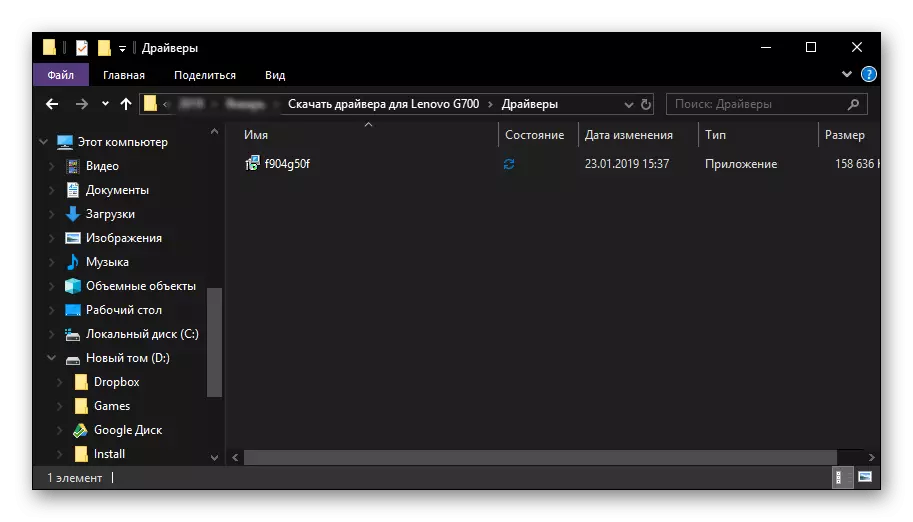
Patakbuhin ang executable file at sundin ang karaniwang mga alituntunin sa wizard ng pag-install. Kaya, i-install ang bawat na-download na driver sa system, at pagkatapos ay i-reboot.
- Ulitin ang mga hakbang 1-2 ng nakaraang paraan. Sa sandaling nasa pahina ng "Mga Driver at Software", pumunta sa tab na "Awtomatikong Pag-update ng Driver" at mag-click sa pindutang "Start Scan".
- Maghintay para sa pagpapatunay na makumpleto, pagkatapos kung saan ang isang listahan sa mga driver, partikular na pinili para sa iyong Lenovo G700 ay lilitaw sa pahina.

I-download ang lahat ng ito o tanging ang mga itinuturing na kinakailangan sa pamamagitan ng pagsasagawa ng mga hakbang na inilarawan sa mga hakbang 4-5 ng nakaraang paraan.
- Sa kasamaang palad, ang Lenovo Web Service, na nagbibigay ng kakayahang awtomatikong maghanap ng mga driver, ay hindi laging gumagana nang tama. Kung minsan ang tseke ay hindi nagbibigay ng positibong resulta at sinamahan ng sumusunod na post:

Sa kasong ito, kinakailangan upang maisagawa kung ano ang inaalok sa window sa itaas - resort sa tulong ng Lenovo Service Bridge Utility.
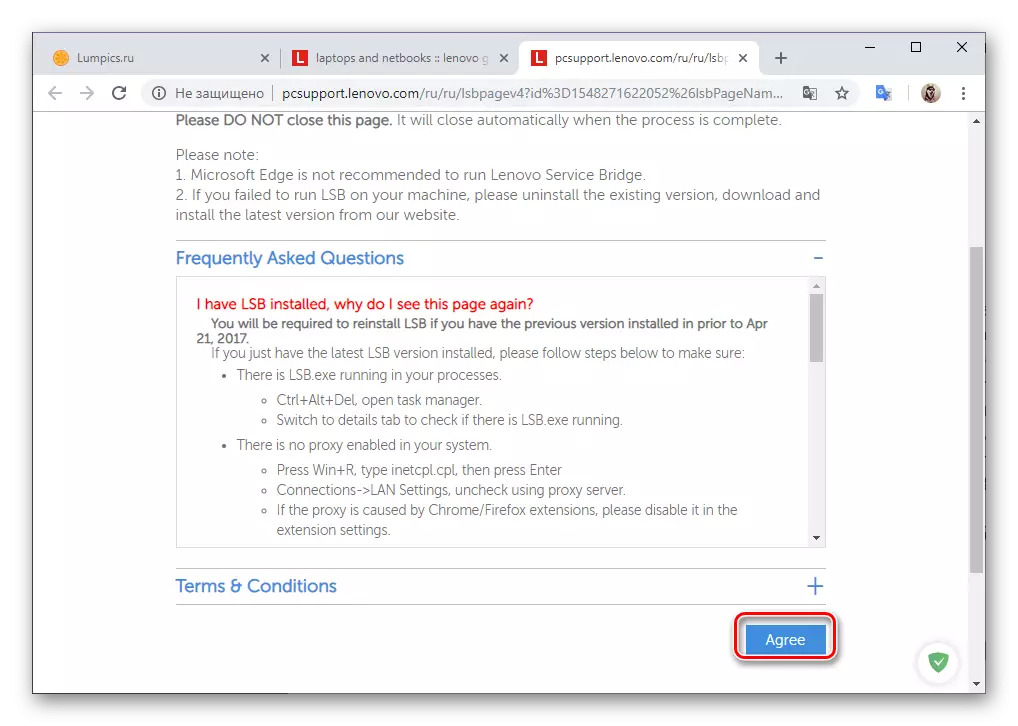
Pindutin ang "Sumang-ayon" sa ilalim ng window na may kasunduan sa lisensya at i-save ang file ng pag-install sa computer.

Patakbuhin ito at i-install ang branded na application, pagkatapos ay ulitin ang mga hakbang na inilarawan sa itaas, simula sa unang hakbang.


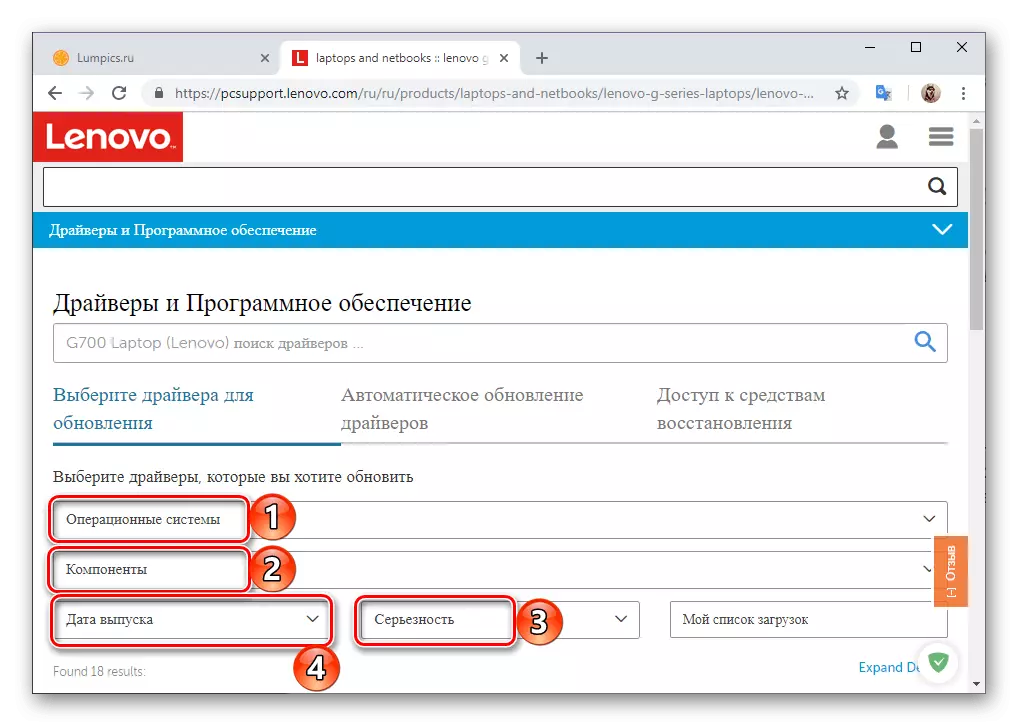
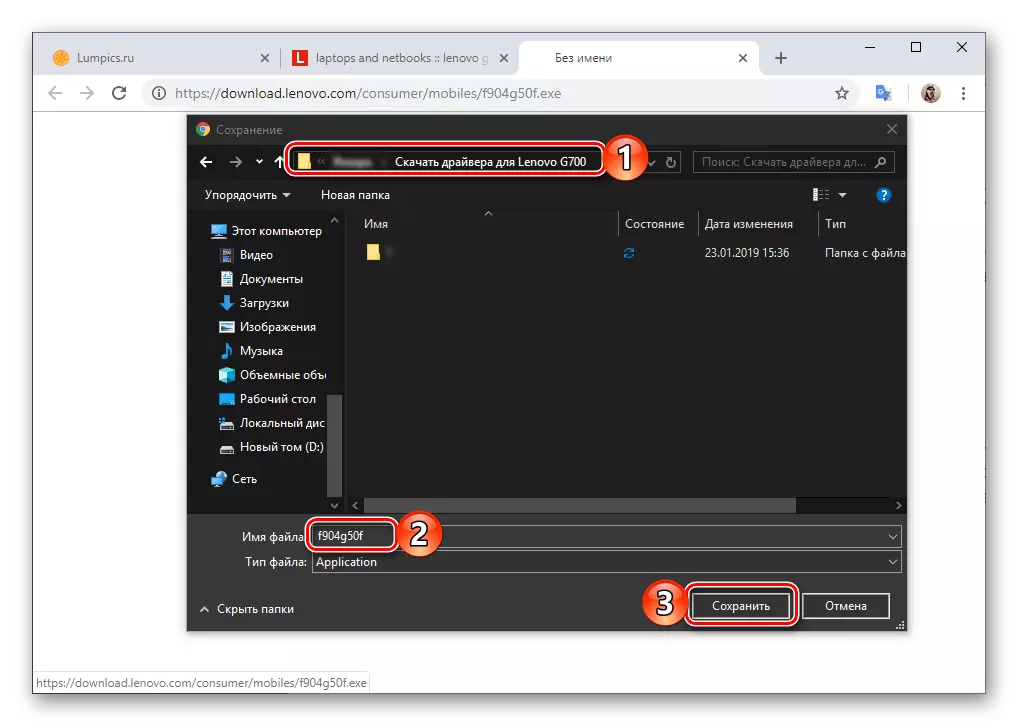
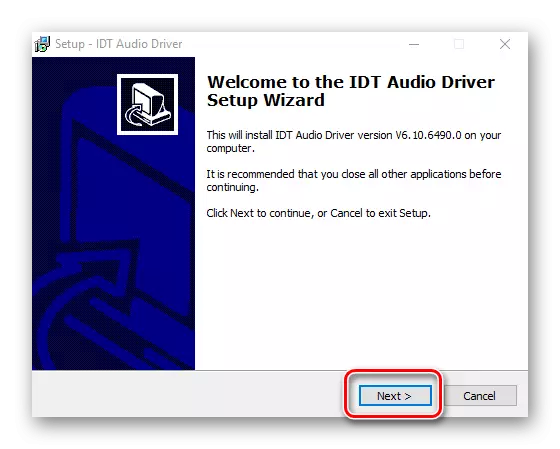
Paraan 2: Corporate Web Scanner.
Ang opisyal na site ng Lenovo ay nag-aalok ng mga may-ari ng kanilang mga laptop at isang bahagyang mas maginhawang pagpipilian para sa paghahanap para sa mga driver kaysa sa itaas. Ngunit ito ay hindi palaging perpekto, kabilang sa kaso ng Lenovo G700.
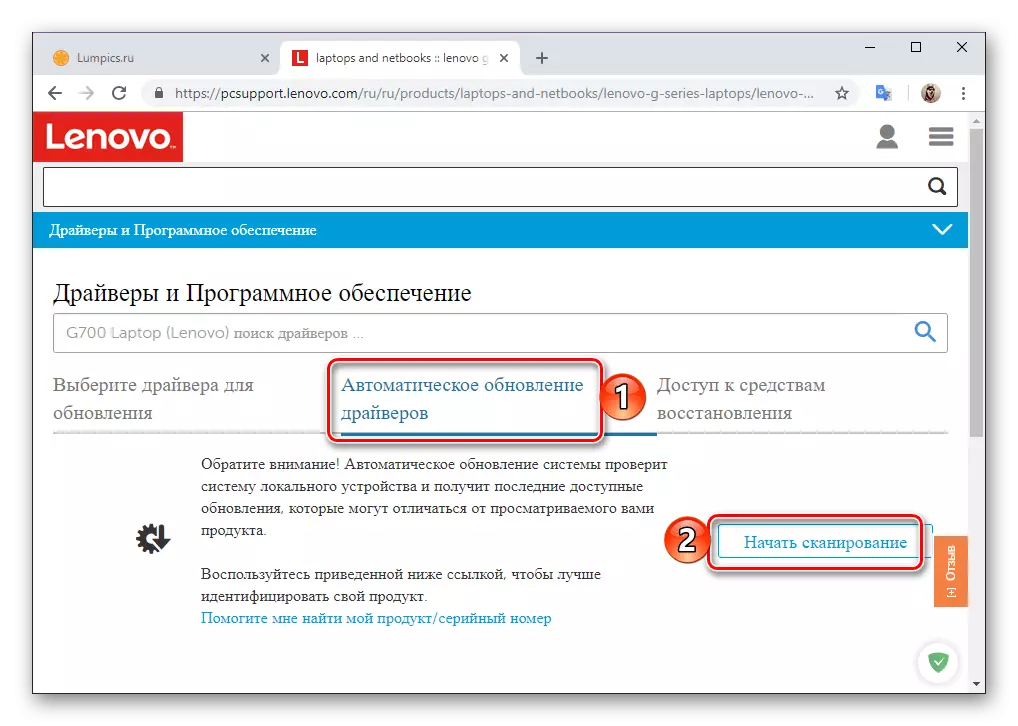
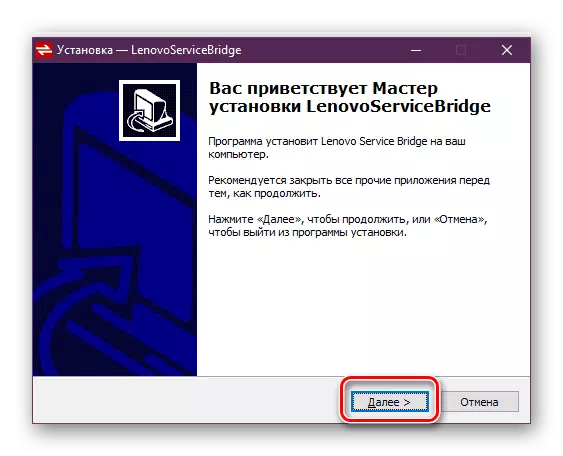
Paraan 3: Universal Applications.
Ang pagpasok ng mga developer ng software ay lubos na nauunawaan kung gaano kahirap ang maraming mga gumagamit ay natagpuan ang isang paghahanap para sa mga angkop na driver, at samakatuwid ay nag-aalok sa kanila ng isang simpleng simpleng solusyon - mga espesyal na programa na tumatagal ng gawaing ito para sa kanilang sarili. Mas maaga, isinasaalang-alang namin nang detalyado ang mga pangunahing kinatawan ng segment na ito, upang magsimula, ipinanukala namin na maging pamilyar sa pagpili na ito, at pagkatapos ay gawin ang iyong pinili.
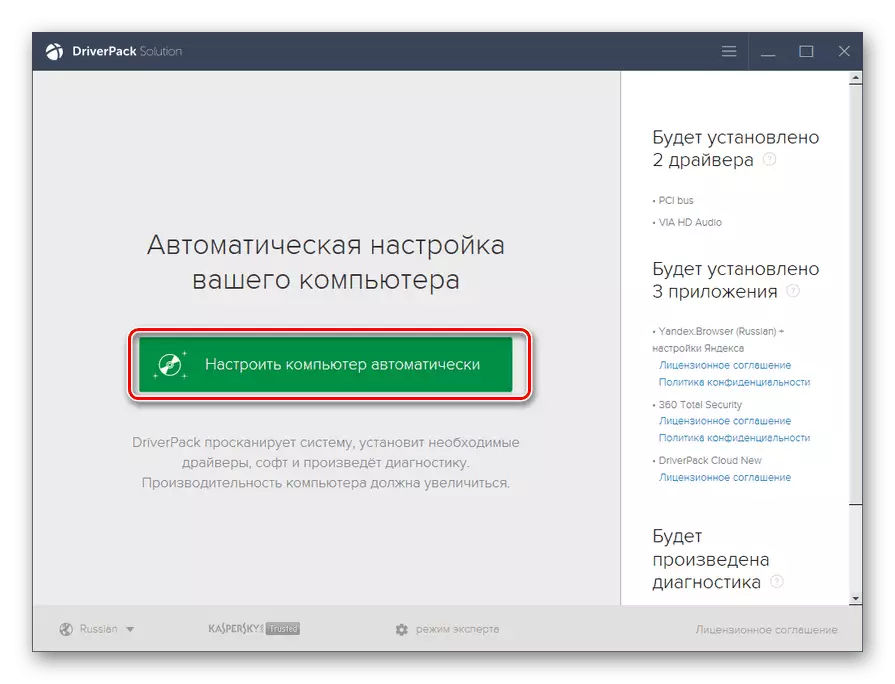
Magbasa nang higit pa: Mga application para sa awtomatikong pag-install ng mga driver
Ang artikulo sa link sa itaas ay nagsasabi tungkol sa labindalawang programa, magkakaroon ka rin ng isang bagay lamang - ang alinman sa mga ito ay makayanan ang paghahanap at pag-install ng mga driver sa Lenovo G700. Gayunpaman, inirerekumenda namin ang paggamit ng driverpack solution o drivermax para sa mga layuning ito - hindi lamang sila libre, kundi pati na rin ang pinagkalooban ng pinakamalaking base ng bakal at ang software na naaayon dito. Bilang karagdagan, mayroon kaming mga step-by-step na mga manwal para sa pagtatrabaho sa bawat isa sa kanila.
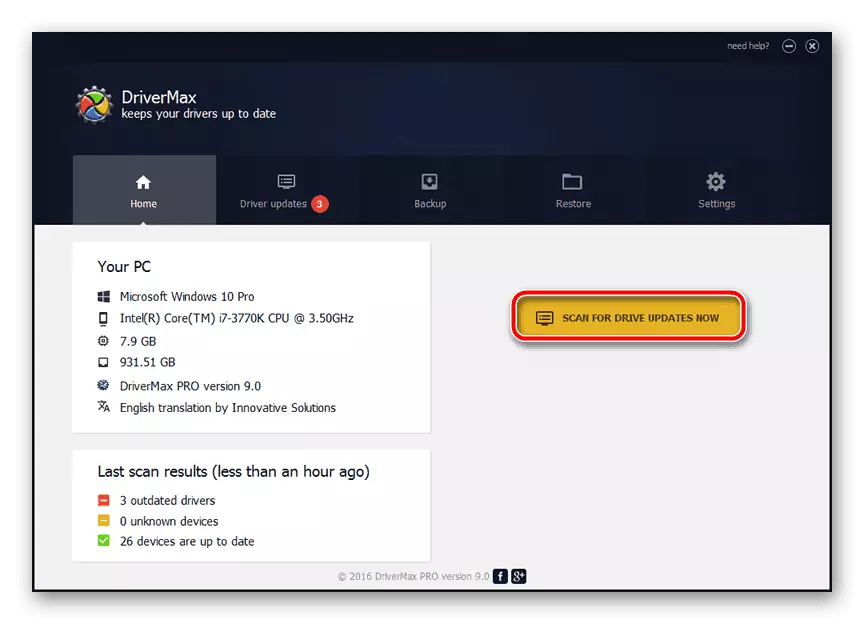
Magbasa nang higit pa: Paano gamitin ang Solyushn at Drivermaks Driverpack
Paraan 4: ID ng Kagamitan
Ang mga laptop, pati na rin ang mga hindi gumagalaw na computer, ay binubuo ng iba't ibang mga bahagi ng hardware - magkakaugnay na mga aparato na gumana bilang isang solong integer. Ang bawat link sa kadena ng bakal na ito ay pinagkalooban ng isang natatanging tagapagpahiwatig ng kagamitan (abbreviated ID). Alam ang kahulugan nito, maaari mong madaling mahanap ang naaangkop na driver. Upang makuha ito, makipag-ugnay sa manu-manong aparato, pagkatapos kung saan kinakailangan upang gamitin ang search engine sa isa sa mga espesyal na mapagkukunan ng web na nagbibigay ng kakayahang maghanap para sa ID. Ang isang mas detalyadong manu-manong, salamat kung saan maaari kang mag-download ng mga driver, kabilang ang para sa bayani ng aming artikulo - Lenovo G700 - ay naka-set out sa reference sa ibaba.
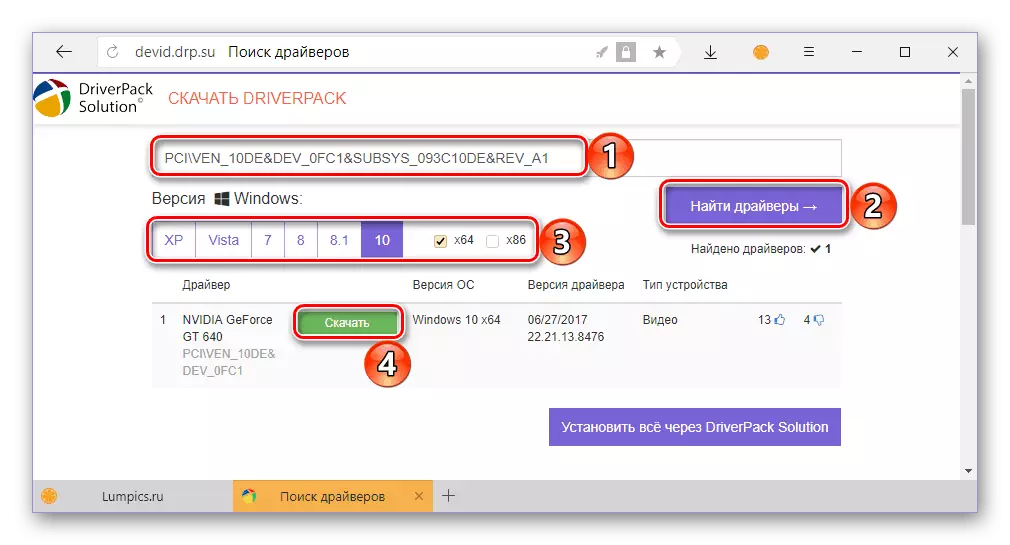
Magbasa nang higit pa: Identifier ng kagamitan bilang tool sa paghahanap ng driver
Paraan 5: "Device Manager"
Ang instrumento ng operating system, bilang karagdagan sa pagkuha ng ID at iba pang impormasyon ng kagamitan, ay maaari ding maging kasangkot para sa direktang pag-download at pag-install ng mga driver. Ang kakulangan ng paggamit upang malutas ang gawain ng aming gawain "Device Manager" ay ang proseso ng paghahanap ay kinakailangan nang manu-mano, hiwalay para sa bawat bahagi ng bakal. Ngunit ang kalamangan sa kasong ito ay mas makabuluhan - lahat ng mga aksyon ay ginaganap sa kapaligiran ng Windows, iyon ay, nang hindi bumibisita sa anumang mga site at paggamit ng mga programang third-party. Alamin kung paano gamitin ito mismo sa Lenovo G700, maaari mo sa isang hiwalay na artikulo sa aming website.
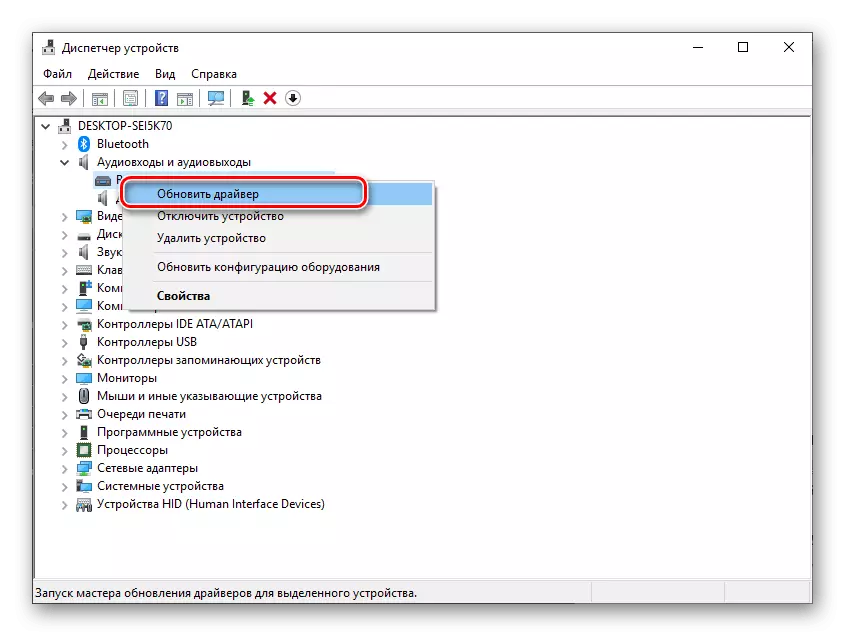
Magbasa nang higit pa: Maghanap at mag-update ng mga driver gamit ang "Device Manager"
Konklusyon
Anuman sa mga pamamaraan na isinasaalang-alang namin ay nagbibigay-daan sa iyo upang malutas ang gawain na tininigan sa paksa - I-download ang mga driver para sa Lenovo G700 laptop. Ang ilan sa kanila ay nagpapahiwatig ng manu-manong paghahanap at pag-install, ang iba ay awtomatikong ginagawa ng lahat.
